Как активировать Кортану, чтобы она всегда слушала

Одна из функций, которая привлекла наибольшее внимание моделей iPhone 6s и 6s Plus, — это возможность связаться с Siri, только сказав «Привет, Siri», даже если устройство не заряжается или с включенным экраном. Кортана, помощник, который также поставляется с Windows 10 Он дает нам возможность позвонить ему, когда мы находимся перед компьютером. и нам нужна ваша помощь, чтобы прочитать нашу электронную почту, открыть веб-страницу, показать ближайшую телевизионную станцию или рассказать нам, какая погода будет завтра.
Кортана не ограничивается ролью помощника, реагирующего на наш голос. Но мы можем научить его реагировать только на наши голосовые команды или работать, когда компьютер находится на экране блокировки. Как мы видим, Microsoft хорошо поработала над своим личным помощником. Чуть больше чем через месяц Apple выпустит финальную версию macOS Sierra, первой версии ОС. Когда он появится на рынке, мы сможем сравнить его, чтобы увидеть, какой из них предлагает нам больше и лучшие функции.
Активируйте Кортану, чтобы она всегда слушала
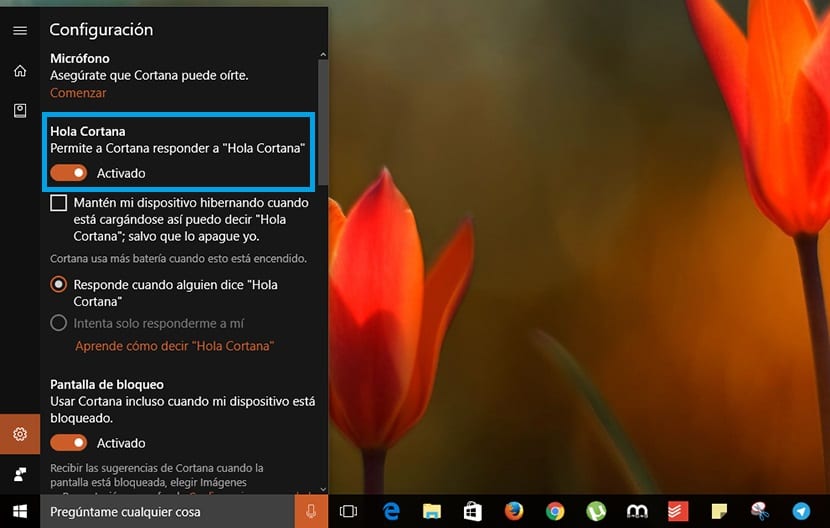
- Прежде всего, мы должны настроить Cortana так, чтобы она работала через наш микрофон или внешний микрофон, который мы подключили к нашему ПК или ноутбуку.
- Далее мы нажимаем на поле, где можно прочитать «Спроси меня что-нибудь».
- После отображения окна поиска мы нажмем на шестеренку, расположенную в левом нижнем углу.
- Там, где написано «Привет, Кортана», мы включаем вкладку, чтобы наш компьютер с Windows 10 всегда находился в ожидании, если мы произнесем команду «Привет, Кортана».
- Мы также можем включить следующую опцию, чтобы, когда устройство заряжается и заблокировано, Кортана могла реагировать на наши команды.





